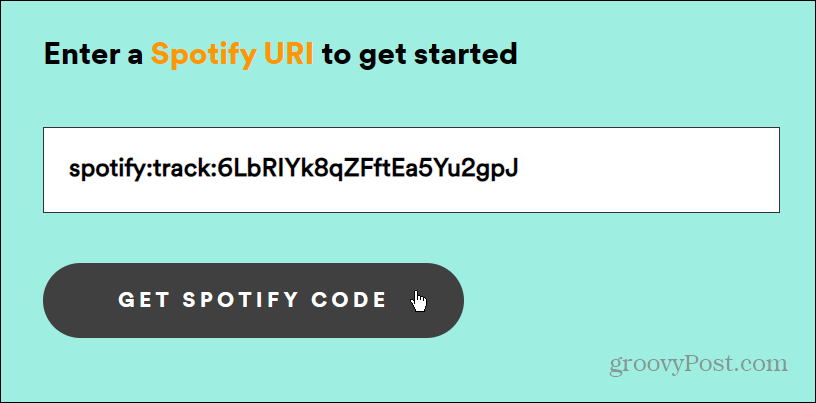Cambiar el proveedor de búsqueda predeterminado de Microsoft Office 2013
Oficina De Microsoft Oficina 2013 / / March 19, 2020
Microsoft Office 2013 proporciona una función para buscar fácilmente texto en documentos en línea. El proveedor de búsqueda predeterminado es Bing, pero se puede cambiar.
Una característica de Microsoft Office 2013 que no recibe mucha atención es la capacidad de buscar palabras o frases en documentos en línea. El proveedor de búsqueda predeterminado para esto es obviamente el propio Bing de Microsoft, pero puede cambiarlo a Google u otro motor de búsqueda que prefiera.
Microsoft Office Search
Por ejemplo, si desea buscar una palabra o frase en un documento de Word, simplemente resáltelo y seleccione Buscar con Bing. Eso abrirá su navegador predeterminado y lo llevará a los resultados de búsqueda de Bing.
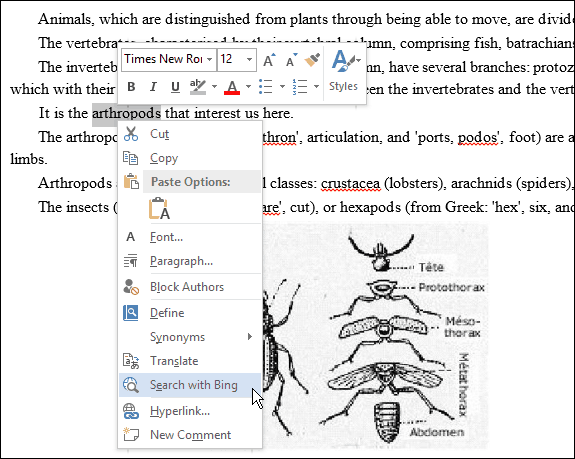
Cambiar el proveedor de búsqueda de Microsoft Office
Si prefiere utilizar un motor de búsqueda diferente en Microsoft Office documentos a Google, Pato Pato a ganar, o algo más, deberás hackear el Registro.
Usa el atajo de teclado
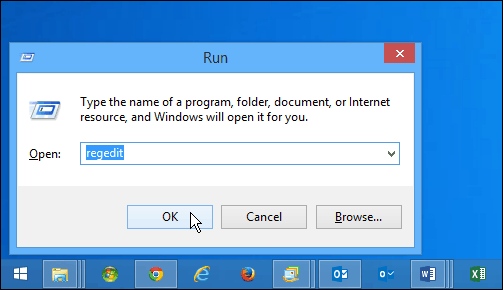
Luego navegue a: HKEY_CURRENT_USER \ Software \ Microsoft \ Office \ 15.0 \ Common \ General
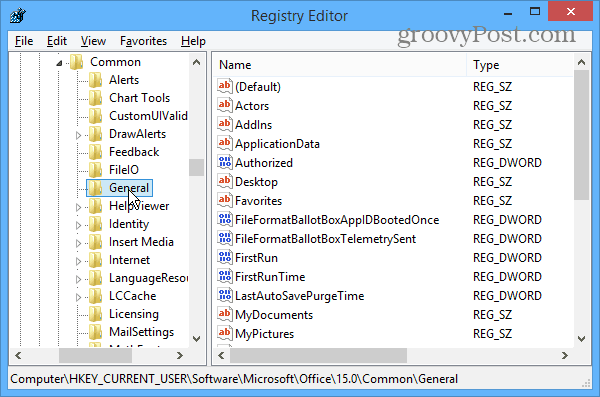
En el panel derecho, cree un nuevo valor de cadena y asígnele un nombre SearchProviderName. Luego haga clic derecho sobre él y seleccione Modificar.
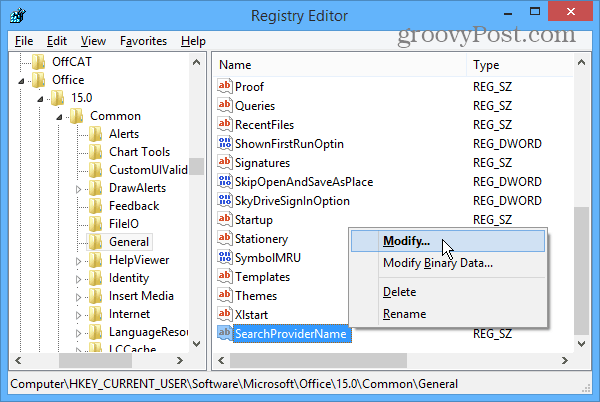
Ahora, en el cuadro de diálogo Editar cadena, cree el campo Información del valor para el proveedor de búsqueda que elija. Por ejemplo, aquí lo estoy cambiando de Bing a Google.
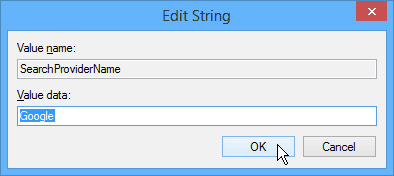
A continuación, deberá crear otro nuevo valor de cadena y nombrarlo SearchProviderURI haga clic con el botón derecho y haga que los datos del Valor sean la ruta al proveedor que desea usar.
Como lo estoy cambiando a GoogleEntré en la siguiente ruta: http://www.google.com/search? q =
Tenga en cuenta que si desea utilizar la versión segura de Google, puede ingresar: https://www.google.com/search? q =
En este punto, su pantalla debería verse como la toma de abajo. Destaqué la ruta del registro y los dos valores de cadena que ha creado.
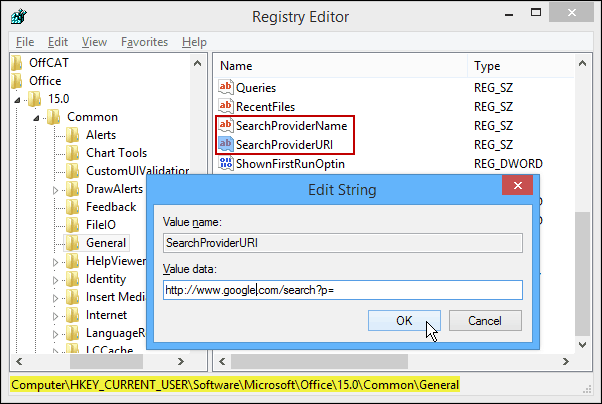
Haga clic en Aceptar y cierre el Editor del registro. Para asegurarse de que funciona, abra Word 2013, seleccione una palabra o frase, haga clic con el botón derecho y debería ver "Buscar con Google" en lugar de Bing.
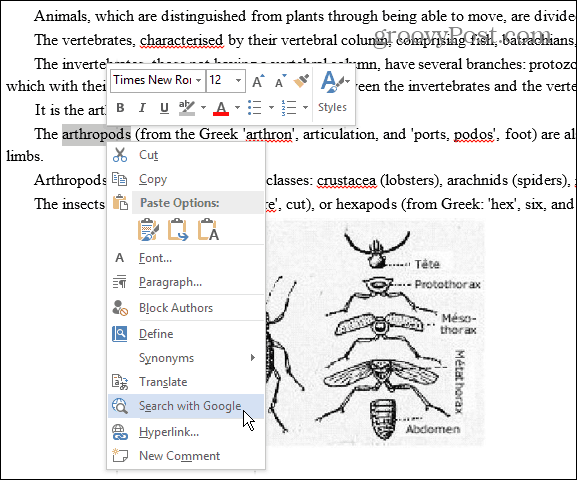
Asegúrate de que también funcione. Si no es así, es posible que vea un mensaje de error de seguridad. Si es así, regrese y asegúrese de haber ingresado la URL del proveedor de búsqueda correctamente. O si recibe un error diferente o no funciona en absoluto, verifique que haya ingresado todo correctamente.
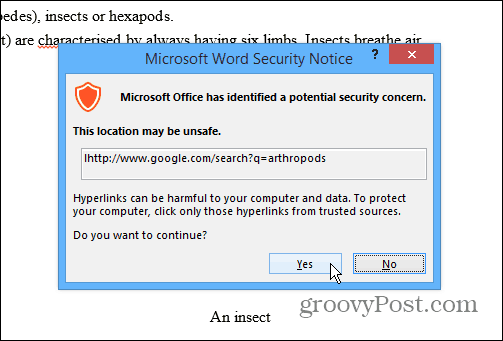
Si desea utilizar un proveedor de búsqueda que no sea Google, puede hacerlo. En general, solo necesita dirigirse a la página de inicio del motor de búsqueda que desea usar, hacer una búsqueda y copiar y pegar la URL sin el término de búsqueda.
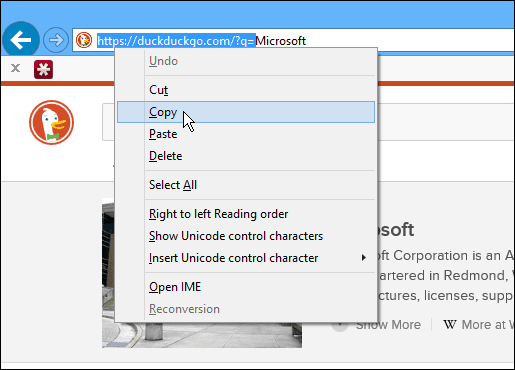
Aquí hay algunos ejemplos de algunos proveedores de búsqueda populares que tal vez quieras usar.
Yahoo:http://www.search.yahoo.com/search? p =
Pato Pato a ganar:https://duckduckgo.com/?q=
Office.com:http://office.microsoft.com/en-us/results.aspx?&ex=2&qu=